
insta360studio后期处理软件
v4.7.6 官方版- 软件大小:349 MB
- 软件语言:简体中文
- 更新时间:2023-06-01
- 软件类型:国产软件 / 视频处理
- 运行环境:WinXP, Win7, Win8, Win10, WinAll
- 软件授权:免费软件
- 官方主页:https://www.insta360.com/cn/download/insta360-nano
- 软件等级 :
- 介绍说明
- 下载地址
- 精品推荐
- 相关软件
- 网友评论
insta360
studio2023是一款运动相机后期视频处理软件,如果您已经购买Insta360相机就可以下载这款官方开发的视频剪辑软件使用,可以直接将相机连接到电脑,软件会自动识别相机或SD卡内的拍摄素材,从而导入素材到软件界面编辑,您可以在时间线上处理视频,时间线可进行放大/缩小调整,移动到时间线最左侧或最右侧可对视频进行裁剪,支持剪切、运动模糊、分段调速等调整功能,点击标记为关键帧图标,拖动画面即可调整,或在关键帧调整窗口中调整角度和效果,软件也支持导入本地的.insv
*.lrv *.mp4 *.mov *.insp *jpg *.dng等类型的文件,需要就可以下载使用!
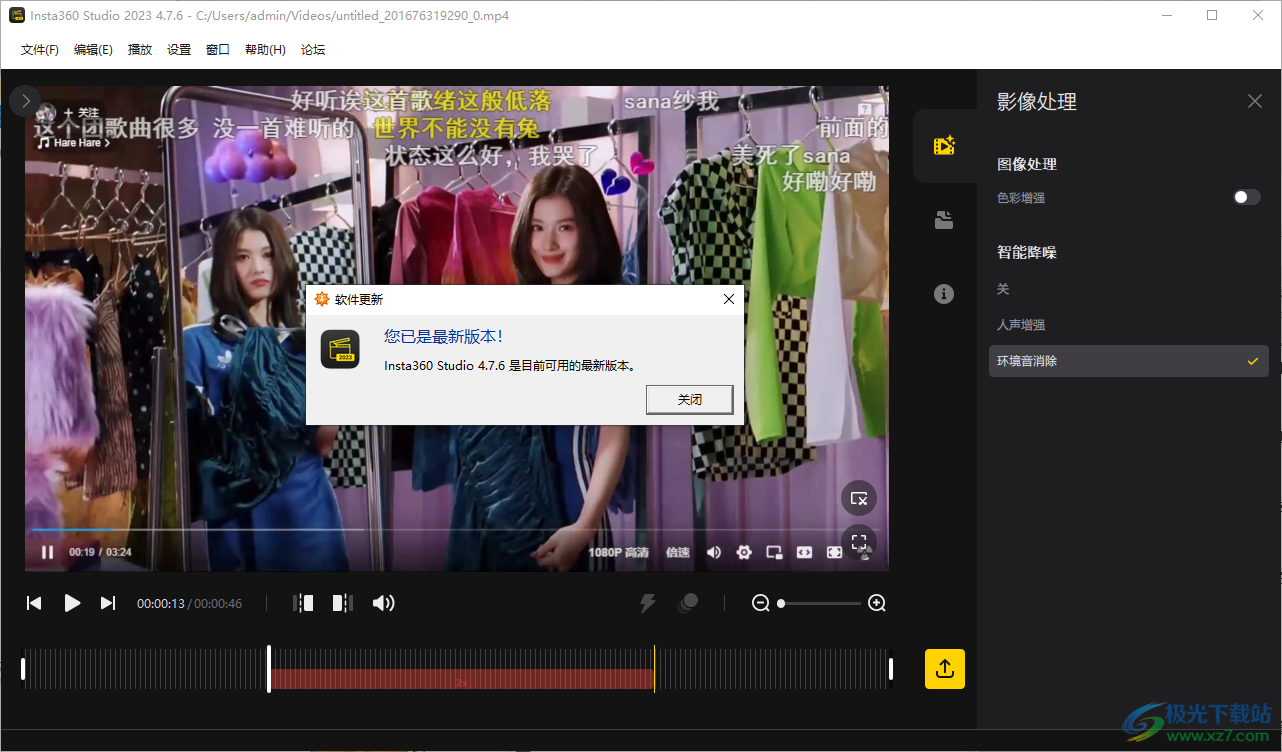
软件功能
1、insta360studio功能简单,导入视频资源就可以在软件上开始剪辑
2、可以在软件界面播放视频,可以在软件查看时间线
3、支持剪切功能,可以在播放视频的时候设置剪切的区域
4、您也可以对视频调整速度,选择分段视频就可以调速
5、支持运动模糊功能,支持图像色彩调整功能,支持智能降噪功能
6、也可以在软件选择人声增强,让视频对话的声音更加清晰
7、也可以选择环境音消除,一些外部的声音可以自动消除
8、支持批量导入素材仅支持识别和导入Insta360相机或insta360相机SD卡内的素材
9、也可以从本地添加MP4到软件处理
10、导出功能优化,导出参数预设,支持导出队列管理
软件特色
1、支持仪表盘功能,在画面中添加您的运动信息
2、支持连接GPS读取数据,可以显示实时速度、实时海拔、实时方向、累计距离、实时坡度、实时轨迹
3、记录GPS数据的三种方式:
1.将相机与Insta360app连接,开启GPS功能
2.将相机与GPS遥控器连接
3.将相机与Apple Watch连接
4、更多素材支持添加关键帧功能,Insta360 GO 2新增支持关键帧的拍摄模式,支持超级录像模式
5、Insta360 ONE X2相机支持单镜头录像专业模式
6、Insta360 X3相机支持单镜头录像FOV+模式跟拍模式
7、您可以通过关键帧调整画面视角创造丰富的视觉效果
8、添加关键帧后,再切换视角,将目标视场角和畸变控制应用在所有关键帧上
9、全景照片支持调节比例并导出平面照片,支持点击画面比例,调整输出图片宽高比
使用方法
1、先将旧版的软件直接安装到电脑,点击下一步
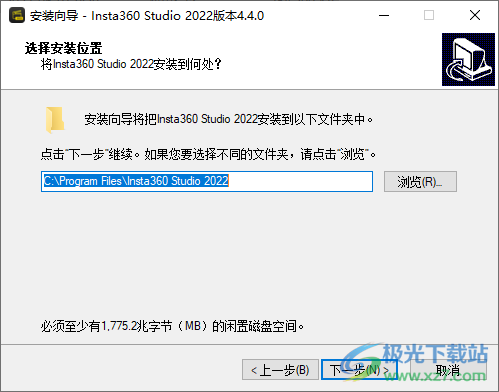
2、打开软件就会提示用户更新版本,也可以在帮助界面检查软件更新,点击安装更新
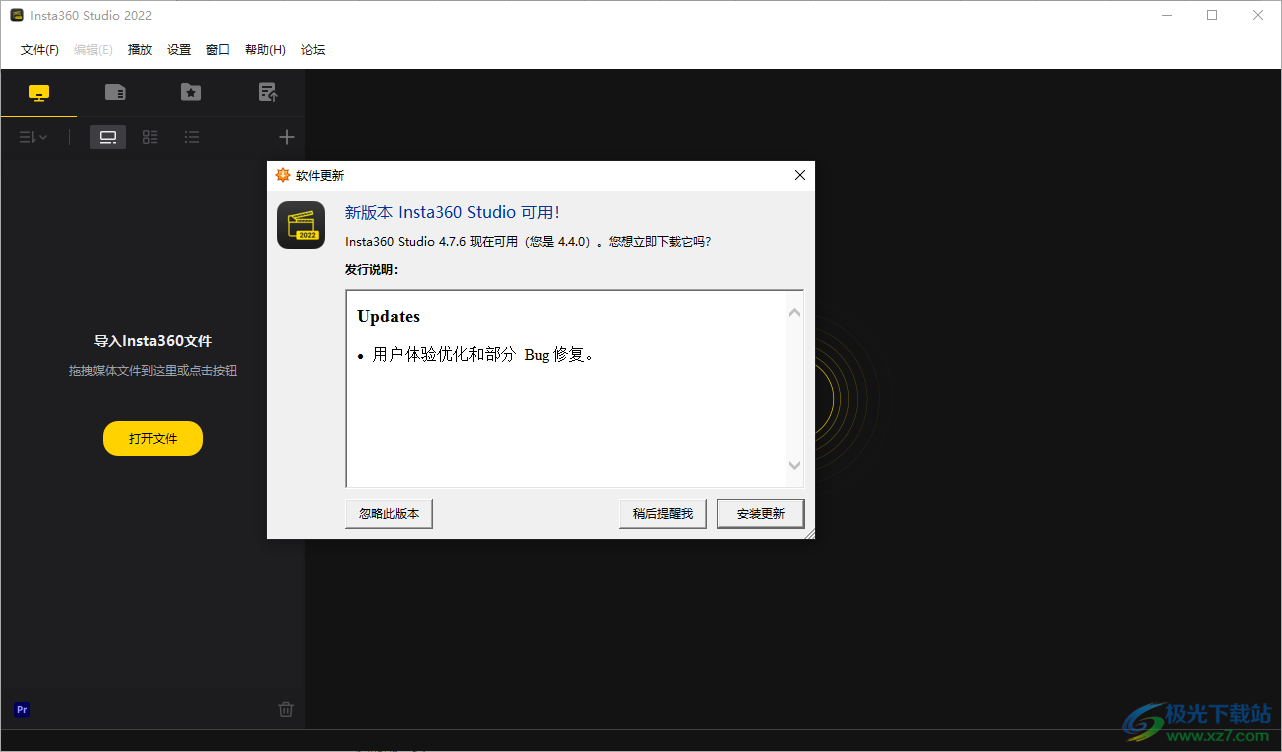
3、如图所示,开始下载最新版的软件安装到电脑,按照提示执行就可以了
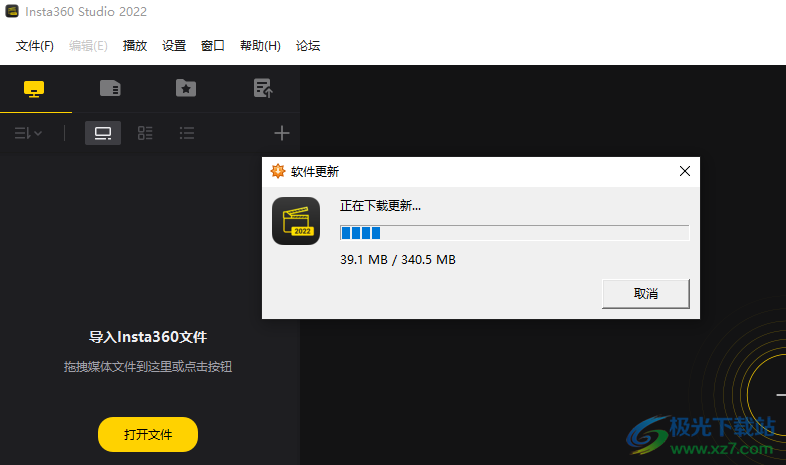
4、设置新软件安装的地址C:Program FilesInsta360 Studio 2023
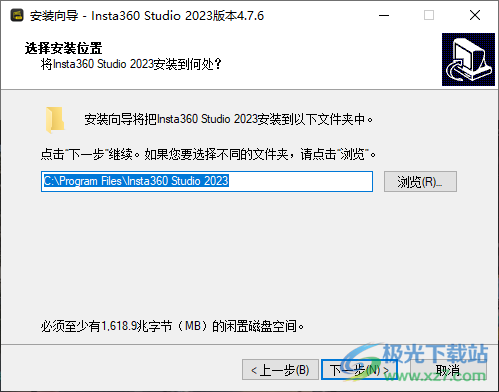
5、软件安装结束就可以直接打开使用
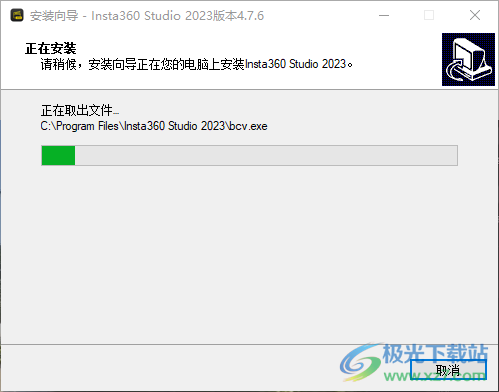
6、点击打开文件就可以进入文件夹界面,可以从本地添加视频,可以从相机添加视频
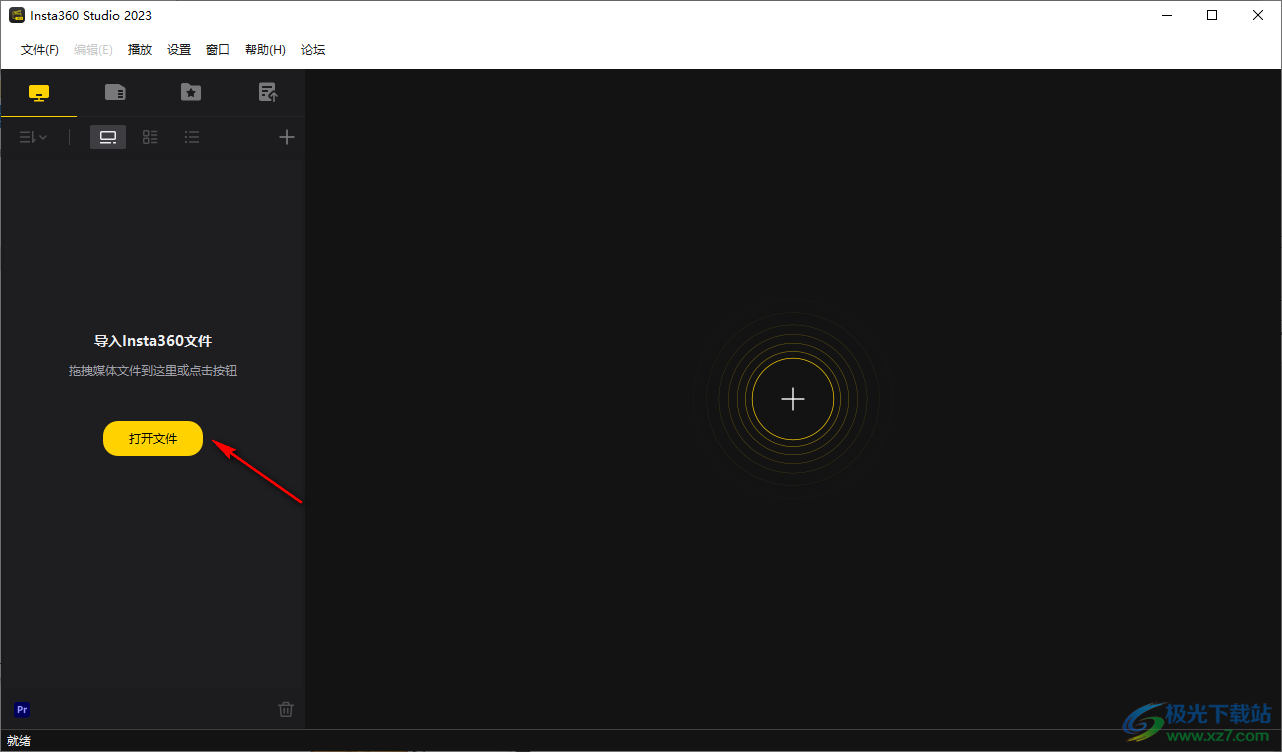
7、左侧是视频列表,在右侧就可以查看视频,底部显示时间线
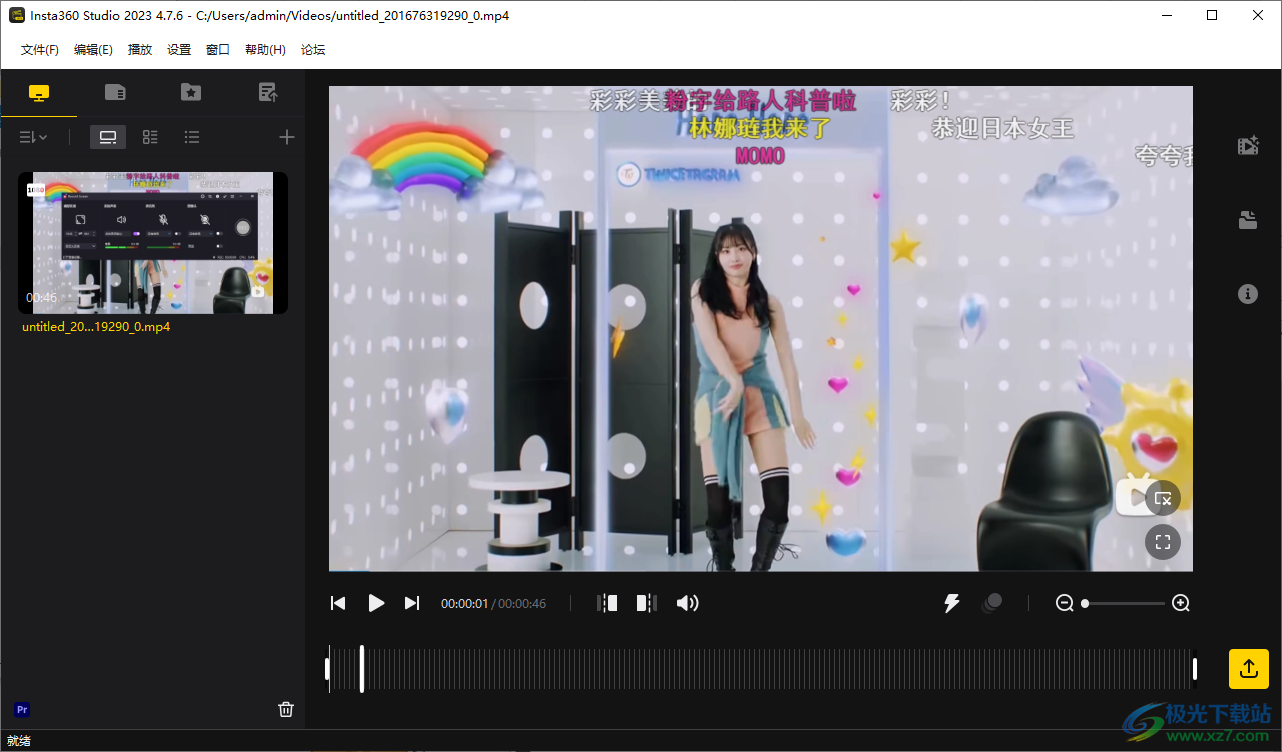
8、影像处理功能,可以选择色彩增强,自动对视频画面附加新的色彩效果
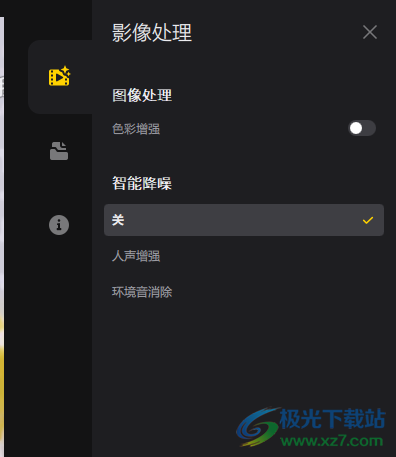
9、可以在软件添加新的工程文件,创建一个空白的工程文件
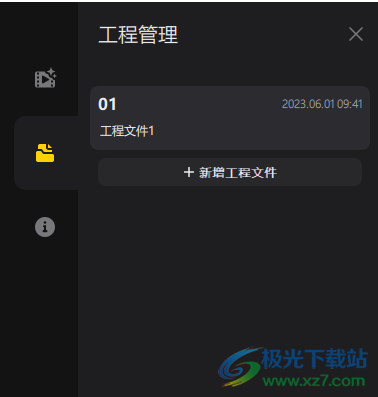
10、文件属性查看功能:文件类型、固件版本、创建时间、文件大小、分辨率:
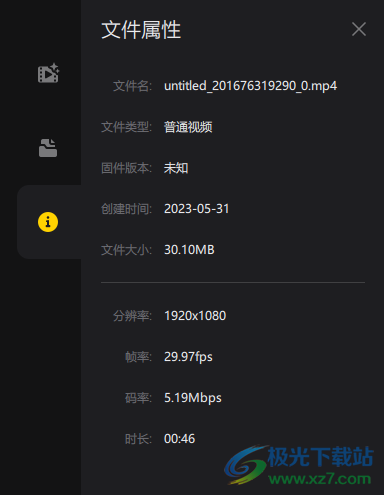
11、跳转到剪辑结束点、设置为剪辑区间起点、设置为剪辑区间结束点、放大时间线、缩小时间线、截图、清除当前编辑数据
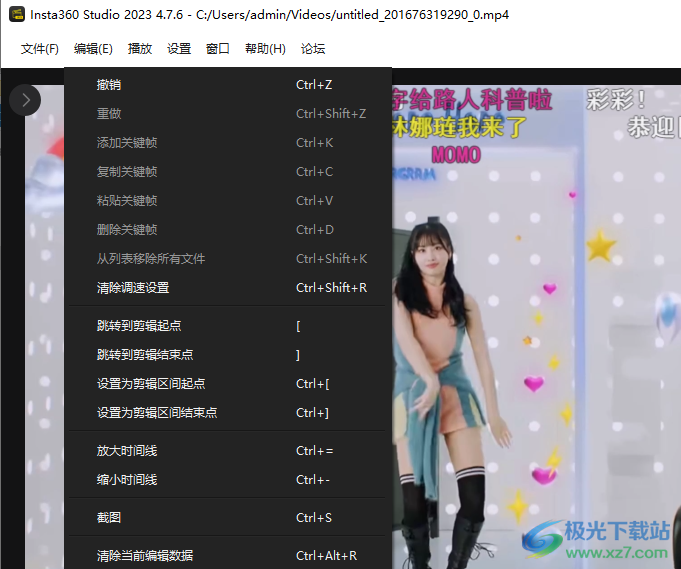
12、播放/暂停、声音、循环播放、向前1帧Right、向后1帧Left、向前10帧Shift+Right、向后10帧Shift+Left
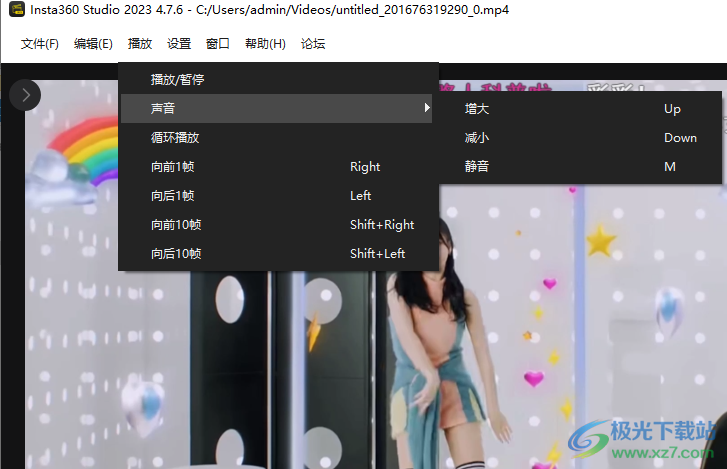
13、导出编解码设置:
使用硬件解码器
使用硬件编码器
启用CUDA加速编解码(如果显卡支持)
播放编解码设置:
使用硬件解码器
自动应用硬件检测结果设置编解码选项
提示:使用硬件加速可以提高视频导出或预览的速度,提高您的使用体验
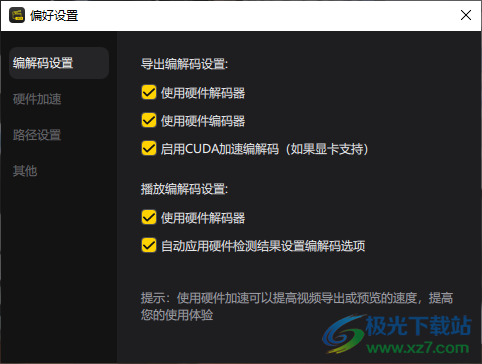
14、图像处理加速:
自动
CPU
并发任务数:1
提示:适当增大并发任务数能较好地利用硬件资源,但是并发数过大可能会导致任务失败。
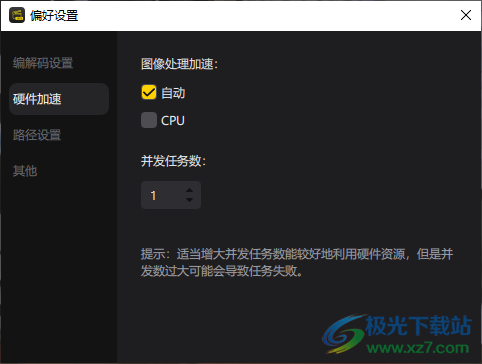
15、工程文件保存位置设置,导出文件路径设置,截图地址设置
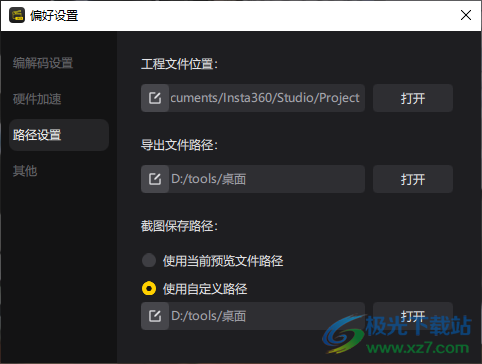
16、可以点击新功能介绍进入官方网站查看软件的介绍内容
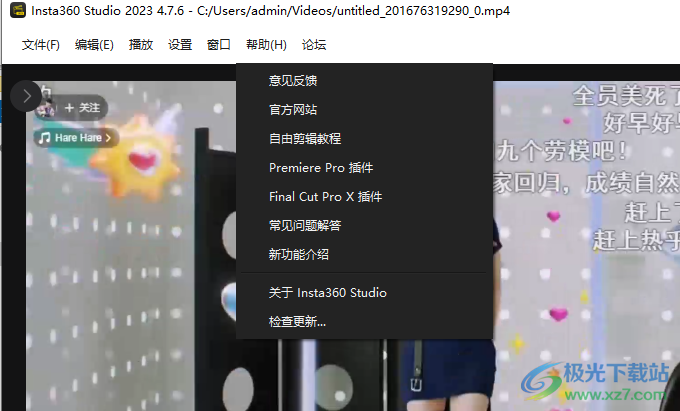
17、软件底部显示剪辑的功能,可以设置剪切的时间段,可以设置运动模糊
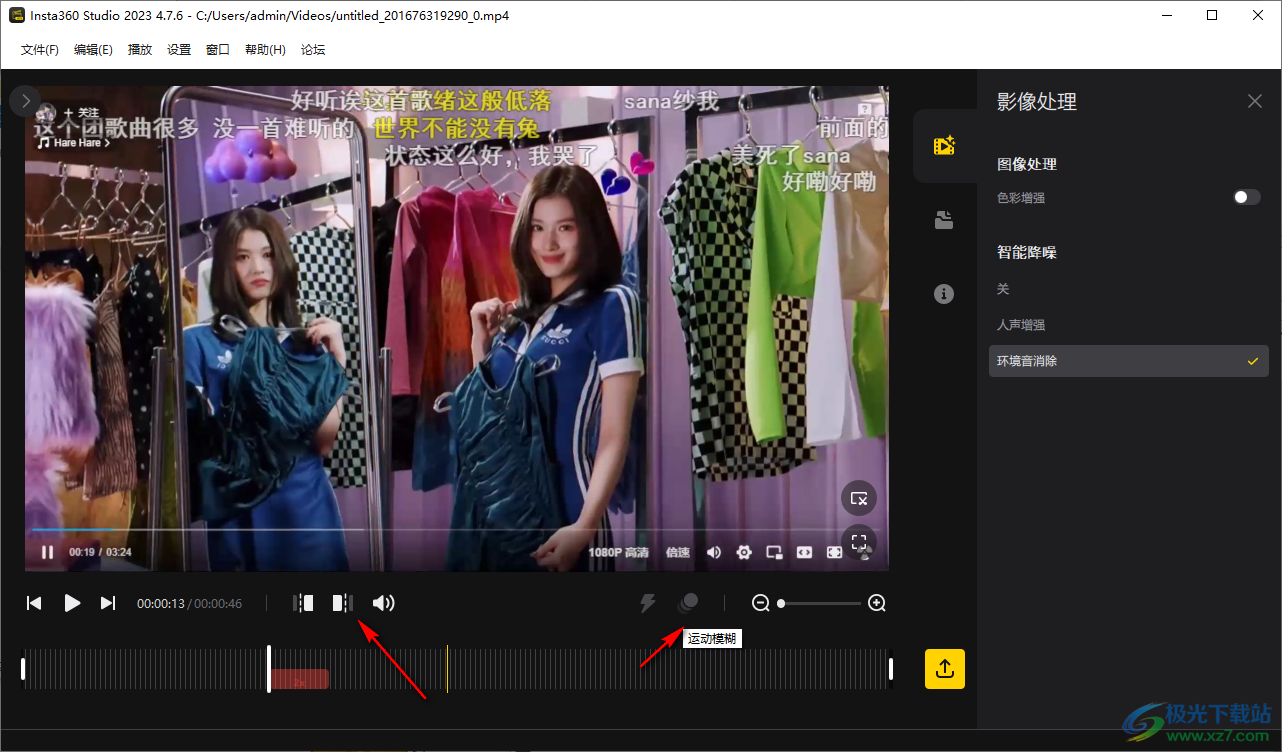
下载地址
- Pc版
insta360studio后期处理软件 v4.7.6 官方版
本类排名
本类推荐
装机必备
换一批- 聊天
- qq电脑版
- 微信电脑版
- yy语音
- skype
- 视频
- 腾讯视频
- 爱奇艺
- 优酷视频
- 芒果tv
- 剪辑
- 爱剪辑
- 剪映
- 会声会影
- adobe premiere
- 音乐
- qq音乐
- 网易云音乐
- 酷狗音乐
- 酷我音乐
- 浏览器
- 360浏览器
- 谷歌浏览器
- 火狐浏览器
- ie浏览器
- 办公
- 钉钉
- 企业微信
- wps
- office
- 输入法
- 搜狗输入法
- qq输入法
- 五笔输入法
- 讯飞输入法
- 压缩
- 360压缩
- winrar
- winzip
- 7z解压软件
- 翻译
- 谷歌翻译
- 百度翻译
- 金山翻译
- 英译汉软件
- 杀毒
- 360杀毒
- 360安全卫士
- 火绒软件
- 腾讯电脑管家
- p图
- 美图秀秀
- photoshop
- 光影魔术手
- lightroom
- 编程
- python
- c语言软件
- java开发工具
- vc6.0
- 网盘
- 百度网盘
- 阿里云盘
- 115网盘
- 天翼云盘
- 下载
- 迅雷
- qq旋风
- 电驴
- utorrent
- 证券
- 华泰证券
- 广发证券
- 方正证券
- 西南证券
- 邮箱
- qq邮箱
- outlook
- 阿里邮箱
- icloud
- 驱动
- 驱动精灵
- 驱动人生
- 网卡驱动
- 打印机驱动
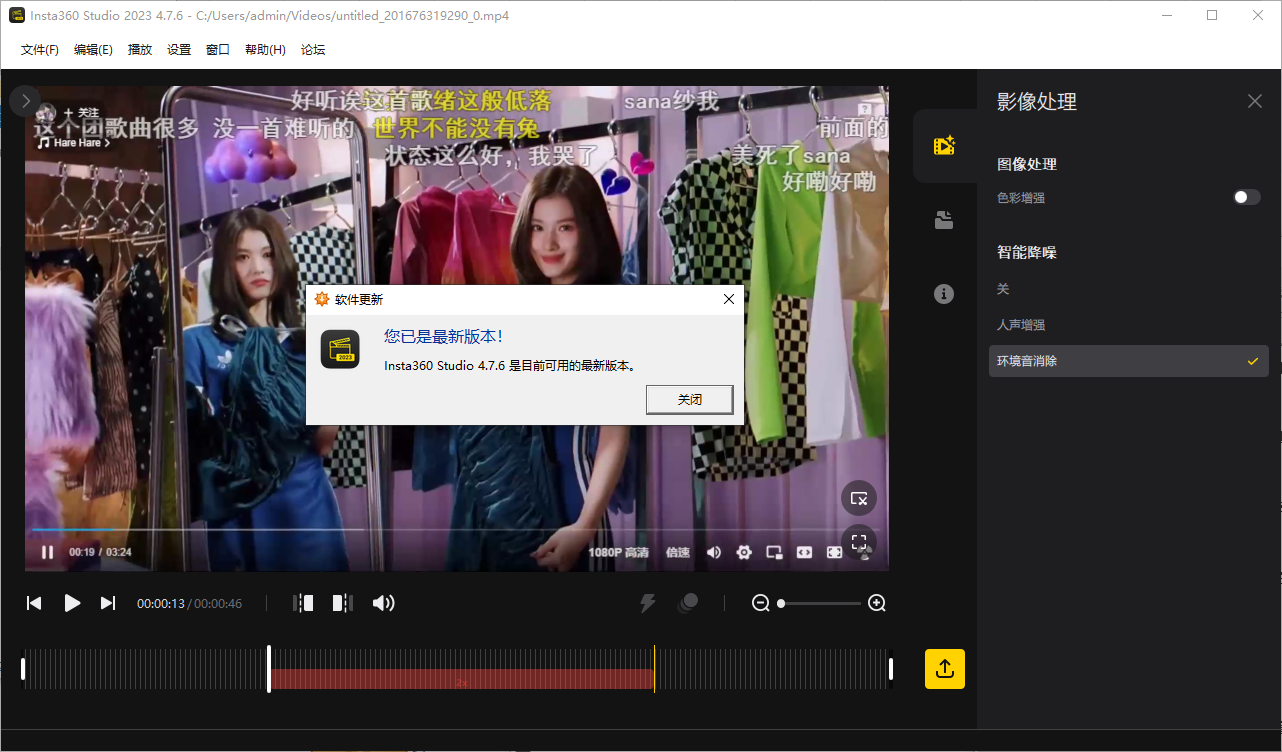







































网友评论